1. Truy cập https://www.vpnunlimited.com/
2. Nhấn Sign In để đăng nhập
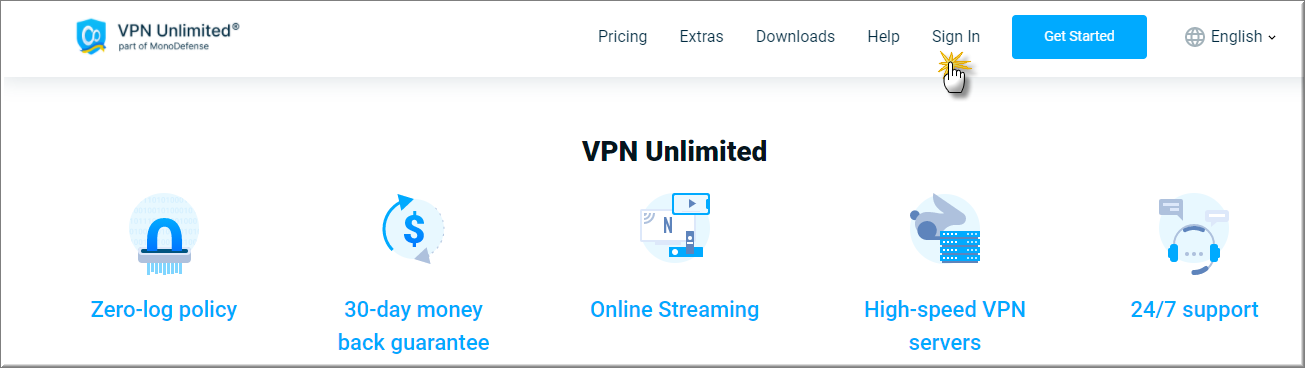
3. Đăng nhập với account của bạn >> Nhấn Sign in
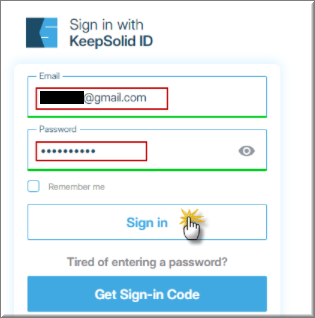
4. Nhấn Manage vào giao diện quản lý
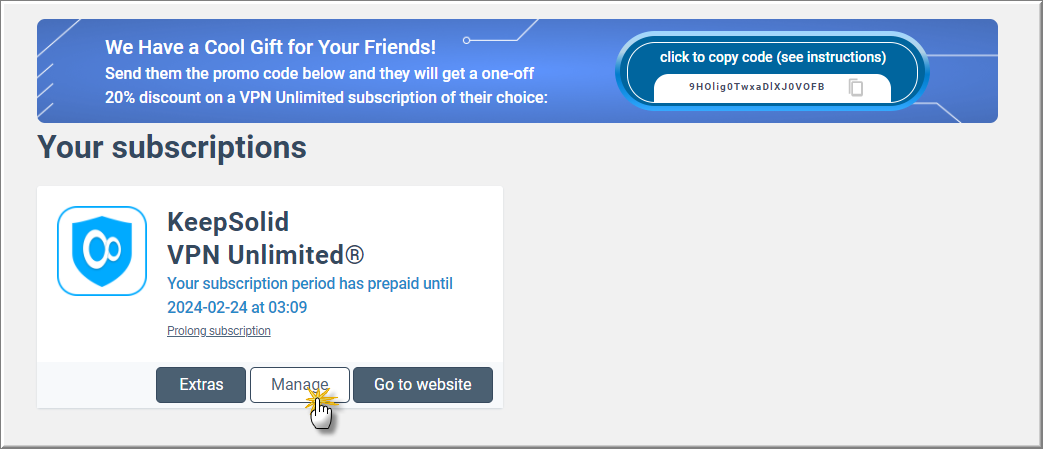
5. Khởi tạo thông tin VPN như sau:
- Devicce: chọn Manually create new device >> đặt tên Device (ví dụ DrayTek)
- Server: chọn server kết nối VPN
- Prototol: chọn giao thức kết nối VPN (ví dụ L2TP/IPSEC)
- Nhấn Generate
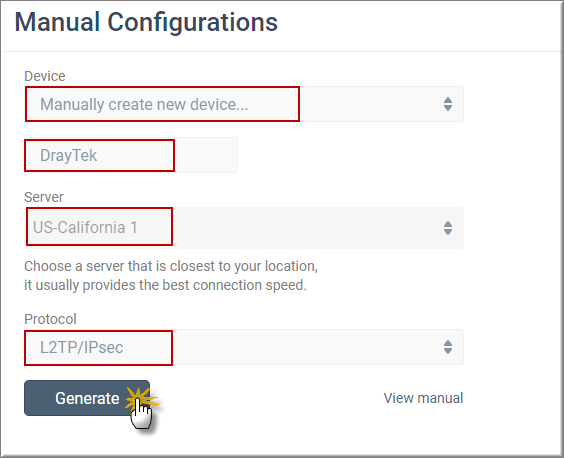
6. Lưu lại các thông tin cần thiết kết nối VPN như sau
- Domain Name: tên miền server kết nối VPN
- PSK: Preshared key IPSec
- Device Login
- Gồm Login và Password là username/password kết nối VPN
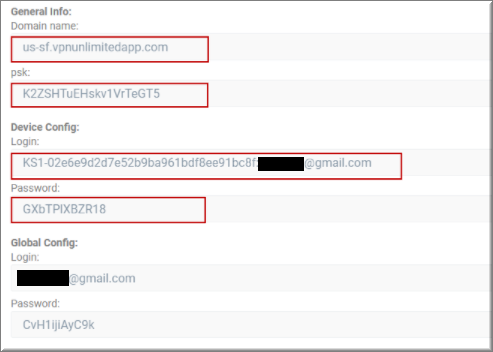
7. Cấu hình trên Router DrayTek
Vào VPN and Remote Access Control, check Enable giao thức VPN cần kích hoạt. (ví dụ: kích hoạt tất cả các giao thức VPN) >> nhấn OK reboot thiết bị
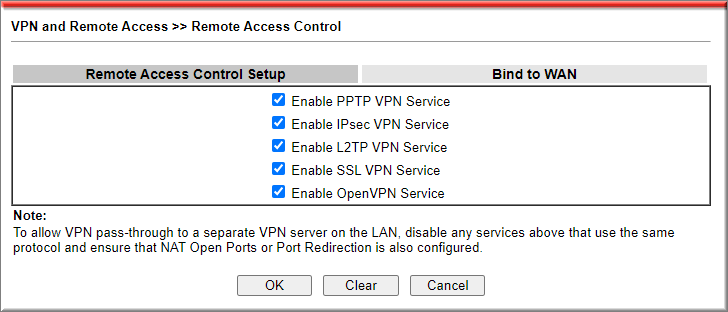
8. Vào VPN and Remote Access Control >> LAN to LAN, chọn 1 index cấu hình Profile như sau
Tại Common Settings
- Check Enable this Profile
- Profile Name: đặt tên Profile
- Cal Direction: chọn Dial-Out
- Always on: check Enable
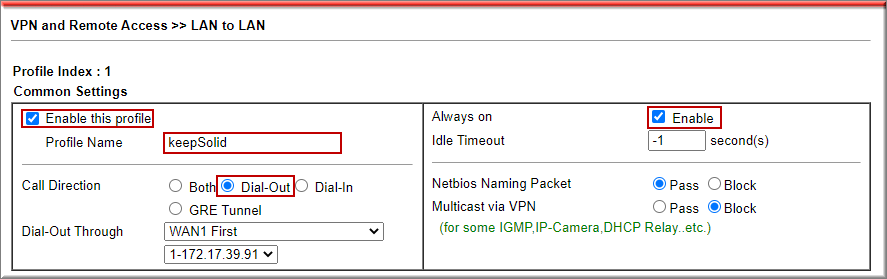
Tại Dial-Out Settings
- VPN Server Type: chọn L2TP with IPSeC Policy >> chọn Must
- Server IP/ Host Name: điền tên miền server đã lưu
- Username/ password: điền Device login / password đã lưu
- Pre-Shared Key: Điền dãy PSK đã lưu
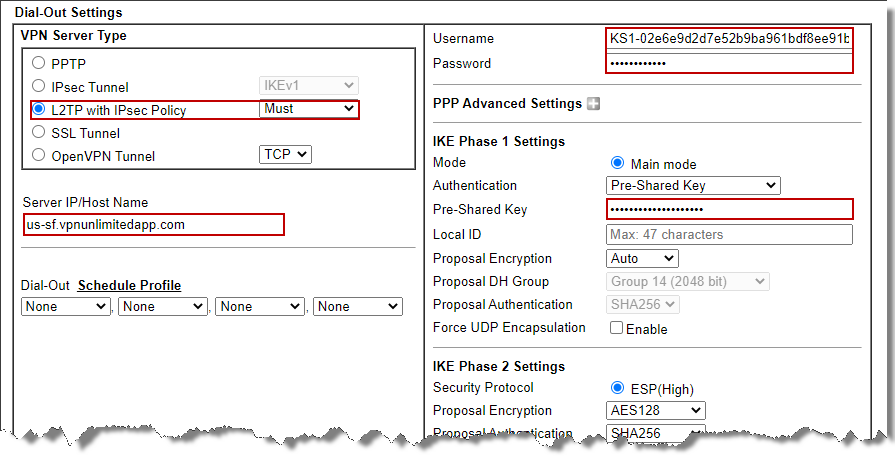
Tại TCP/IP Settings
- Local Network: điền lớp mạng nội bộ DrayTek
- Remote Network: điền lớp mạng bất kì
- Mode: chọn NAT
- Nhấn OK
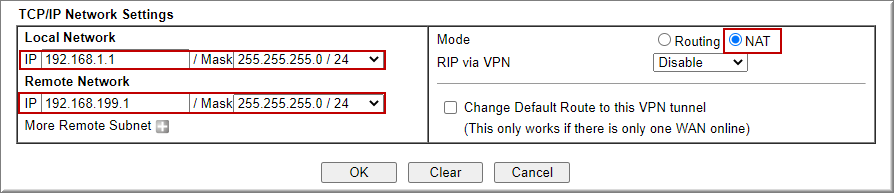
8. Kiểm tra kết nối VPN
Vào VPN and Remote Access Control >> connection Management, kiểm tra kết nối VPN đã báo xanh
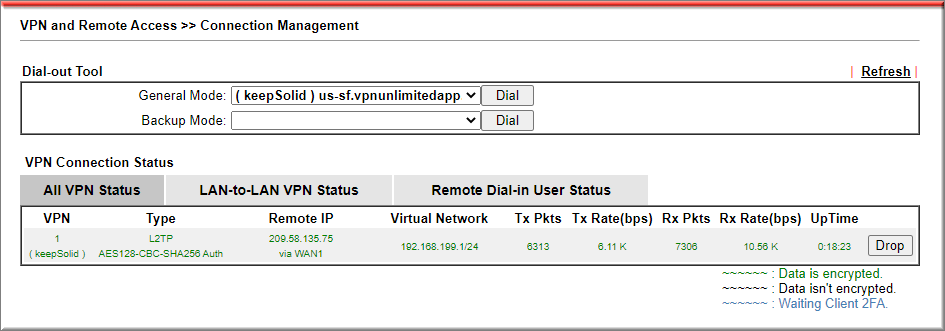
9. Quy định tất cả dịch vụ internet đều qua kênh VPN
Vào Routing>> Routr Policy, chọn index1
- Check “Enable”
- Comment: đặt tên rule
- Interface chọn VPN và chọn kênh VPN KeepSolid vừa tạo
- Check “Failover to” WAN/LAN chọn “Default WAN”
- Packet forwarding to WAN/LAN via: chọn NAT
- Nhấn “OK”
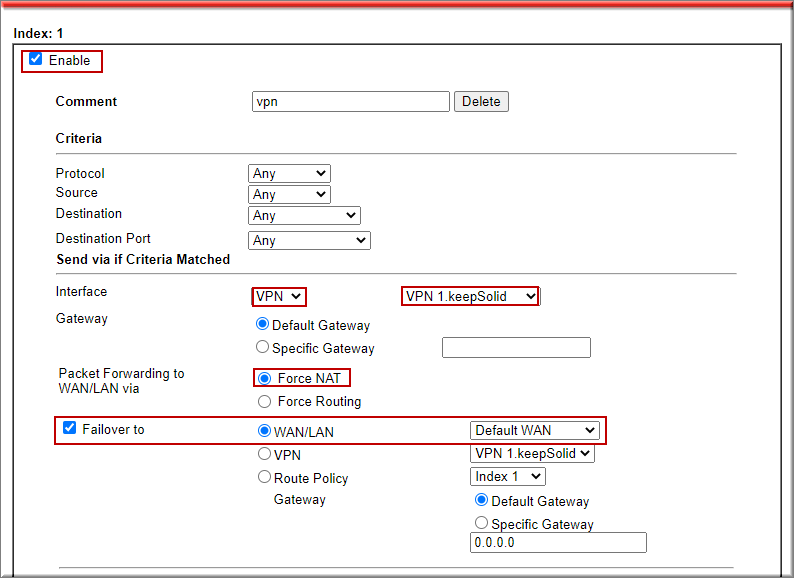
Nếu có nhu cầu cấu hình chỉ vài dịch vụ sử dụng kênh VPN, còn lại truy cập qua WAN bình thường, Tham khảo thêm hướng dẫn định tuyến dịch vụ tại: https://www.anphat.vn/vpn-den-nordvpn-expressvpn/huong-dan-vpn-dial-out-giua-router-draytek-den-nordvpn-ipsec-ikev2 (phần B, trường hợp 2)







